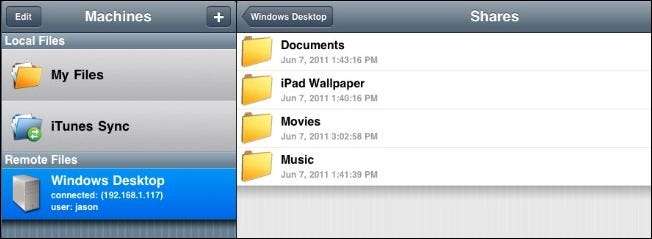
آئی ٹیونز کے ذریعہ اپنے کمپیوٹر اور اپنے iOS آلہ کے مابین فائلوں کا موافقت کرنا پریشان کن ہوسکتا ہے اور اس کی ضرورت ہوتی ہے کہ آپ اپنے کمپیوٹر سے جوڑیں۔ اپنے نیٹ ورک پر اور کہیں بھی کہیں سے مشترکہ فائلوں تک مفت توڑ اور وائرلیس رسائی سے لطف اٹھائیں۔
آئی فون ، آئی پوڈ ٹچ اور آئی پیڈ کے بارے میں ایک عمدہ بات یہ ہے کہ وہ کتنے قابل پورٹیبل ہیں۔ تاہم ، اس کے نتیجے میں ، جب آپ اپنے نیٹ ورک میں کہیں اور موجود فائلوں تک رسائی چاہتے ہو تو ، اپنے پچھواڑے میں ، یا اپنے کمپیوٹر سے کہیں دور ، خود کو اوپر تلاش کرنا واقعی آسان ہے۔ اس ای بُک کو پڑھنے ، اس فلم کو دیکھنے ، یا اس موسیقی کو سننے کے بجائے ، آپ آسانی سے اپنے وائرلیس نیٹ ورک پر فائلوں تک رسائی حاصل کرسکتے ہیں اور اپنے آپ کو اپنے کمپیوٹر پر گھسیٹنے کی پریشانی کو بچ سکتے ہیں۔ ایک اضافی بونس کی حیثیت سے ، آپ عارضی طور پر فائلوں کو کیچ کرکے اپنے ڈیوائس کے محدود اسٹوریج کو بھی روکے رکھنا چاہتے ہیں (اور صرف اس پر کاپی کریں اگر آپ ان پر آلہ تک مستقل رسائی حاصل کرنا چاہتے ہو)۔
جو آپ کی ضرورت ہوگی
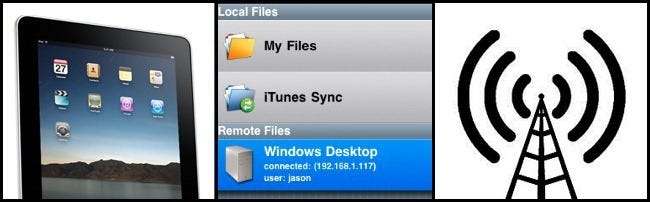
اس سبق کے لئے آپ کو درج ذیل کی ضرورت ہوگی۔
- ایک iOS ڈیوائس
- iOS اطلاق کی ایک کاپی فائل بروزر (رکن / $ 3.99) یا نیٹ پورٹل (آئی فون ، آئی پوڈ ٹچ / 99 2.99)
- فائل کے حصص کی میزبانی کے ل your آپ کے وائی فائی نیٹ ورک پر ایک کمپیوٹر
فائل براؤزر اور نیٹ پورٹل دونوں ہی اسٹراٹوسفیرکس کی مصنوعات ہیں۔ اس ٹیوٹوریل میں آئی پیڈ اور فائل براؤزر پر توجہ دی جائے گی لیکن ہم سب کچھ ترتیب دینے کے ل go جن اقدامات سے گزر رہے ہیں ان کا نیٹ ورک پورٹل میں ترجمہ کرنا چاہئے۔
مذکورہ بالا ایپلی کیشنز میں سے ایک کو چلانے والے ایک iOS آلہ کے علاوہ ، آپ کو اپنے نیٹ ورک پر کہیں بھی ایک کمپیوٹر کی ضرورت ہوگی جس میں سادہ سانبہ فائل مشترکہ فعال ہو۔ یہ ونڈوز ، میک ، یا لینکس کمپیوٹر یا سادہ فائل شیئرنگ کے ساتھ اکیلے اسٹینڈ این اے ایس کمپیوٹر بھی ہوسکتا ہے۔ یہ سبق فائل شیئرز کی تشکیل کے لئے مرحلہ وار ہدایات فراہم نہیں کرے گا۔ اگر آپ کو اپنی مشین پر فائل شیئرنگ کو ترتیب دینے میں مدد کی ضرورت ہے تو ہم آپ کے ماضی کے سبق کو جانچنے کی تجویز کرتے ہیں ونڈوز , میک ، اور لینکس سادہ فائل شیئرنگ۔ اس سے پہلے کہ ہمیں جانچنے کے مقاصد کے لئے کم از کم ایک فولڈر کا اشتراک ہو اس سے پہلے کہ ہم مزید آگے جائیں اس سے ایک لمحے کا وقت لگائیں۔
ہم جاری رکھنے سے پہلے ایک حتمی نوٹ۔ فائل بروزر اور نیٹ پورٹل کو اپنے مقامی نیٹ ورک پر حصص تک رسائی میں مدد کرنے کے لئے ڈیزائن کیا گیا ہے (یا اگر آپ نے اپنے راؤٹر کو باہر کی رسائی کی اجازت دینے کے ل. ترتیب دی ہے تو) اگر آپ اپنی ڈراپ باکس فائلوں تک رسائی کے لئے تلاش کر رہے ہیں تو ہمارا مشورہ ہے کہ آپ عمدہ اور مفت کی ایک کاپی پکڑیں آپ کے iOS آلہ کے لئے ڈراپ باکس ایپ (ہمارے پاس یہاں آئی فون ورژن کی واک تھرو موجود ہے)۔
باری باری اگر آپ کلاؤڈ پر مبنی اور سرور پر مبنی متعدد ذرائع جیسے ڈراپ باکس ، موبائل مین ، ویب ڈی اے وی اور ایف ٹی پی تک رسائی حاصل کرنے میں دلچسپی رکھتے ہیں تو آپ کو چیک اپ کرنا چاہئے۔ ایئر شیئرنگ (99 2.99-6.99)۔ (اگرچہ آپ اس میں صرف ڈراپ باکس کے لre ہیں تو ، مقامی ڈراپ باکس ایپ کو اسی طرح استعمال کریں جتنا یہ اچھ andا اور مکمل طور پر مفت ہے۔)
فائل بروزر کو انسٹال اور تشکیل کرنا
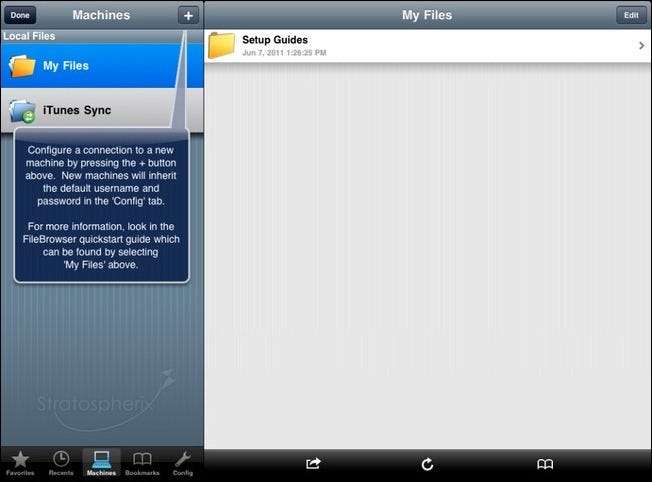
اگر آپ نے پہلے ہی اپنے رکن پر فائل براؤزر ڈاؤن لوڈ نہیں کیا ہے (یا اپنے دوسرے iOS آلہ پر نیٹ پورٹل تاکہ آپ اس کی پیروی کرسکیں) اب ایسا کرنے کا وقت آگیا ہے۔ ایک بار انسٹال ہونے کے بعد ابتدائی لانچ کے لئے آئکن کو تھپتھپائیں. جو اوپر اسکرین شاٹ میں دیکھا گیا ہے۔
اپنی مشینوں کو مقامی مشینوں کی فہرست میں شامل کرنے کے لئے + علامت پر ٹیپ کریں۔ دائیں پین اس طرح کی نئی مشین مینو میں پُر ہوں گی:
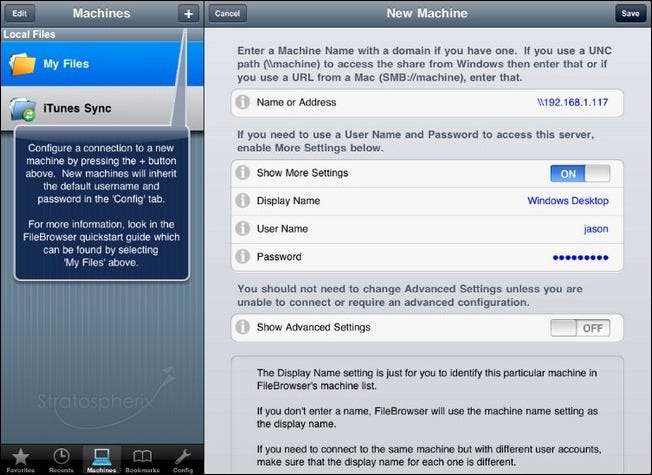
یہاں آپ کو میزبان کا نام جیسے \\ MyComputerName یا (جیسا کہ ہم نے منتخب کیا ہے) کو بھرنے کی ضرورت ہے آپ IP ایڈریس استعمال کرسکتے ہیں۔ ٹوگل کریں مزید ترتیبات دکھائیں آن ، ایک ڈسپلے نام ، صارف کا نام ، اور پاس ورڈ درج کریں۔ آپ صارف کا نام اور پاس ورڈ سلاٹ خالی چھوڑنے کا انتخاب کرسکتے ہیں لیکن جب بھی آپ شیئر تک پہنچیں گے تو آپ ان میں داخل ہونے کا اشارہ کریں گے۔ ایڈوانس سیٹنگ مینو میں آپ گڑبڑ کو چھوڑ سکتے ہیں ، ہماری تمام جانچوں میں ہم ایسی مثال نہیں پاسکتے ہیں جہاں آپ کو ملنے والی مزید بہت سی سمبا سیٹنگز کے ساتھ گھومنا پھرنا ضروری تھا۔
جب آپ کام کرلیں تو ، ٹیپ کریں محفوظ کریں اوپری دائیں کونے میں۔ اس کے بعد آپ کو اپنی نئی مشین کو ذیل میں درج دیکھنا چاہئے ریموٹ فائلیں بائیں ہاتھ کے کالم میں۔ فائلوں کی کھوج شروع کرنے کا وقت۔
فائلوں تک رسائی اور محفوظ کرنا
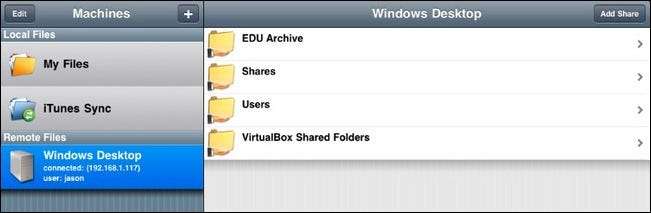
اگر آپ پچھلے مرحلے میں تخلیق کردہ نئی مشین انٹری پر ٹیپ کرتے ہیں تو ، آپ کو اس مشین کے سبھی مشترکہ فولڈروں کے ساتھ استقبال کیا جائے گا۔
اگر ہم نے اپنے اندر کی کھوج کی تو ہمیں اپنے ذیلی فولڈرز اور فائلیں ملیں۔ آئیے ایک نظر ڈالتے ہیں کہ فائل بروزر فائلوں کو کس طرح ہینڈل کرتا ہے۔ یہ بڑی تعداد میں فائلوں کو متن ، بھرپور متن ، اور پی ڈی ایف دستاویزات کے ساتھ ساتھ آفس دستاویزات جیسے ورڈ ، ایکسل ، اور پاورپوائنٹ سمیت دیکھ سکتا ہے۔ آڈیو کے ذریعہ مقامی طور پر تعاون یافتہ تمام آڈیو اور ویڈیو فارمیٹس ایپلی کیشن میں دکھائے جائیں گے ، اور کسی بھی قسم کی فائل کے لئے جو وہ مقامی طور پر نہیں کھول سکتا ہے یہ تجویز اور متبادل درخواست دے گا۔
جب ہم کسی مووی فائل کو کھولتے ہیں جو او ایس کے ذریعہ یا فائل بروزر کے ذریعہ سپورٹ کی جاتی ہے تو وہ اس ایپلی کیشن کے اندر ہی کھلتی ہے جب ہم اس کوئیک ٹائم مووی کو کھولتے ہیں تو:
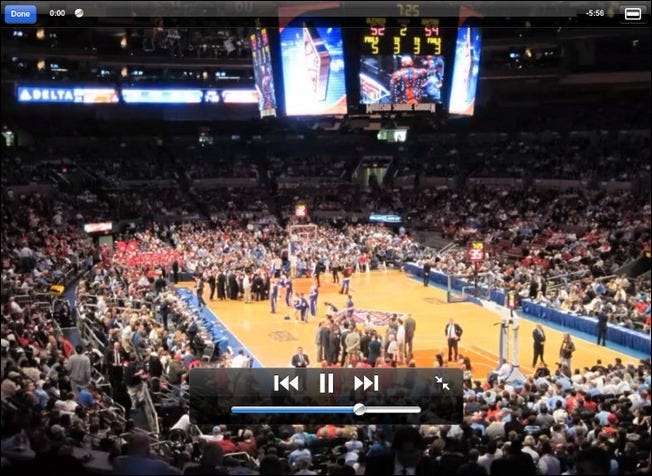
جب آپ کسی ایسی فائل تک رسائی حاصل کرنے کی کوشش کرتے ہیں جو آبائی طور پر تعاون یافتہ نہیں ہو (جیسے AVI فائل) تو فائل براؤزر آپ سے پوچھتا ہے کہ کیا آپ فائل ڈاؤن لوڈ کرنا چاہتے ہیں چاہے وہ مقامی طور پر معاون نہیں ہے۔ جب آپ اس میں دوڑتے ہیں تو ، ہر فائل اندراج کے دائیں جانب نیلے رنگ کے تیر پر ٹیپ کریں۔ فائل کا نام تبدیل کرنے ، حذف کرنے اور our ہمارے مقاصد کے لئے سب سے زیادہ اہم for کے اختیارات کے ساتھ ایک مینو پاپ اپ ہو جائے گا۔ کھولیں… ، فائل کو ڈاؤن لوڈ کرنا شروع کرنے کے لئے کھولیں پر ٹیپ کریں۔ اس کے بعد فائل کو مقامی طور پر آپ کے آلے تک لے جایا جائے گا۔
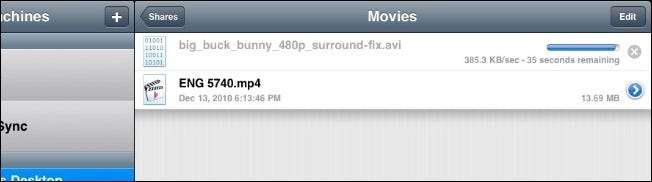
جب فائل ڈاؤن لوڈ کرنے کے بعد ، نیلے تیر پر دوبارہ ٹیپ کریں اور منتخب کریں اوپن ان . اس بار آپ کو ایپلیکیشنز کا ایک انتخاب نظر آئے گا جو فائل کو کھولنے کے لئے موزوں مماثل ہیں۔
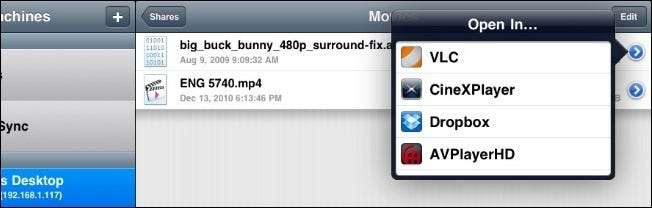
مناسب میچ ، یہ کبھی کبھی ایسا لگتا ہے ، وسیع تشریح کے لئے کھلا ہے۔ یہاں فائل براؤزر ہمیں چار انتخاب فراہم کرتا ہے ، ان میں سے تین ویڈیو پلیئر ہیں اور چوتھا ہماری فائلوں کو ذخیرہ کرنے کی ایک اور جگہ ہے۔ آئیے اسے VLC میں جلادیں اور دیکھیں کہ یہ کیسا لگتا ہے:
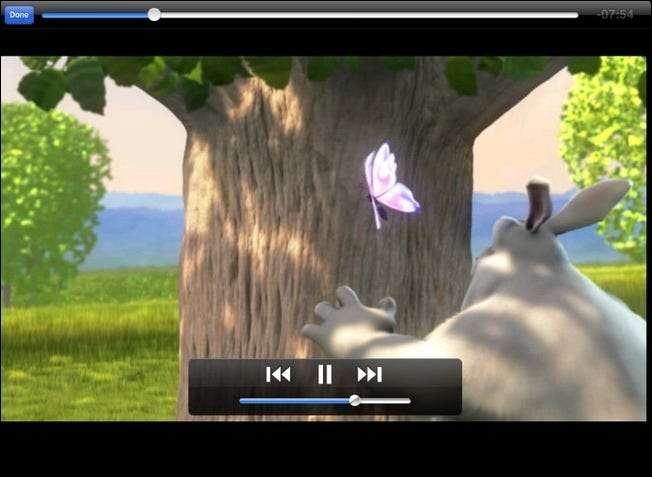
ہمارے ل beautiful خوبصورت لگ رہا ہے ، پلے بیک ریشمی ہموار تھا گویا ہم پہلے ویڈیو کو نیٹ ورک پر دور سے شٹل کرنے کی بجائے اپنے آلہ پر ہم وقت ساز کرتے ہیں۔
فائلوں کو اپنے آلے پر کاپی کرنا
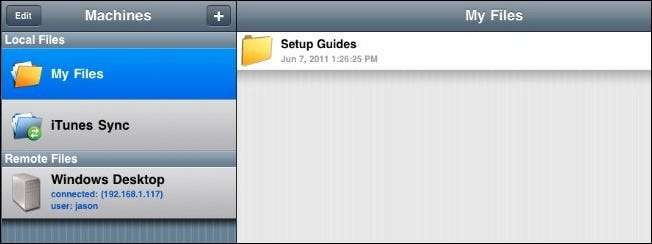
آخری مثال میں ، جہاں ہم نے ایک غیر تعاون یافتہ ویڈیو فائل کھیلی ، ہم نے فائل کو پلے بیک کے لئے مقامی طور پر محفوظ کیا۔ اگر آپ بعد میں استعمال کے ل your فائلوں کو اپنے ڈیوائس پر اسٹور کرنا چاہتے ہیں تو آپ کو فائل براؤزر کے مقامی ڈھانچے میں کاپی کرنے کی ضرورت ہوگی۔
پہلے آپ کو کچھ فولڈرز بنانے کی ضرورت ہے۔ پر ٹیپ کریں میری فائلیں جیسا کہ اوپر اسکرین شاٹ میں دیکھا گیا ہے۔ فائل براؤزنگ پین کے نچلے حصے میں آپ کو ایک تیر والا ایک چھوٹا سا مربع نظر آئے گا۔ نیا فولڈر شامل کرنے کے لئے اس تیر کو تھپتھپائیں۔

ہم نے ابھی دیکھی ہوئی فلم کی کاپی کے لئے ایک مووی فولڈر تیار کرنے جارہے ہیں۔ آپ جس بھی فائل کو کاپی کرنا چاہتے ہیں اسے تلاش کریں اور فائل کے نام کے ساتھ نیلے تیر پر دوبارہ ٹیپ کریں۔ دستیاب اختیارات کی فہرست سے منتخب کریں کاپی . فائل براؤزر آپ کو اس بات کی تصدیق کرنے کے لئے کہے گا کہ آپ فائل کی کاپی کرنا چاہتے ہیں ، کلک کریں تصدیق کریں . اب پر کلک کریں میری فائلیں دوبارہ اس فولڈر میں تشریف لے جانے کے لئے جس میں آپ فائل کو پھینکنا چاہتے ہیں۔ چونکہ ہم کسی مووی کی فائل کو کاپی کررہے ہیں تو ہم اس فولڈر میں واپس جائیں گے جو ہم نے ابھی بنایا ہے اور اسکوائر کو دوبارہ تیر کے ساتھ ٹیپ کریں۔
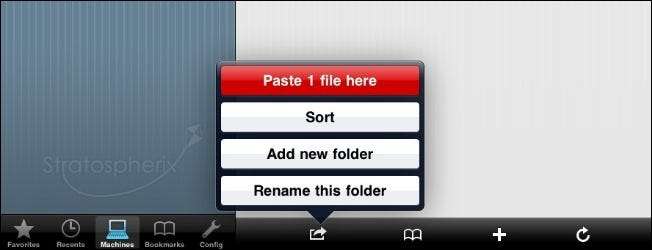
اگر فائل کو مقامی طور پر ذخیرہ کرلیا گیا ہے (کیونکہ آپ نے پہلے ہی اسے دیکھا ہے) کی منتقلی تقریبا فوری طور پر ہے۔ اگر آپ فائلوں کا انتخاب کررہے ہیں جو آپ نے آلہ پر نہیں کھولی ہے تو پھر وہ ریموٹ شیئر سے منتقل ہوجائے گی۔ اگر آپ iOS 4.2+ پر ہیں تو فائل براؤزر پس منظر میں فائلیں منتقل کردے گا تاکہ آپ دوبارہ ناراض پرندوں کو کھیل سکیں۔
فائلوں کی منتقلی سے متعلق سیکشن چھوڑنے سے پہلے ایک آخری نوٹ۔ اگر آپ کے پاس منتقلی کے لئے بہت ساری فائلیں ہیں ، خاص طور پر بڑی فائلیں جیسے فلمیں یا بڑی پی ڈی ایف ، فائل براؤزر آئی ٹیونز کے ساتھ ہم آہنگی کی حمایت کرتا ہے۔ آئی ٹیونز کو لوڈ کریں ، وہ تمام فائلیں ڈالیں جو آپ فائل براؤزر ڈائریکٹری میں منتقل کرنا چاہتے ہیں اسے آئی ٹیونز میں ایپس ٹیب کے تحت فائل شیئرنگ سیکشن میں ڈالیں ، اور پھر مطابقت پذیری مکمل ہونے کے بعد اپنے فائل پر فائلوں کو ترتیب دیں۔ اس ٹیوٹوریل کی توجہ حاصل کرنا تھی دور ہر وقت آئی ٹیونز میں شامل رہنے سے ، لیکن کچھ ایسی مثالیں موجود ہیں جہاں USB پر مبنی ٹرانسفر زیادہ معنی رکھتا ہے۔
بس اتنا ہے اس میں! آپ جہاں کہیں بھی آپ کے وائی فائی نیٹ ورک تک پہنچ سکتے ہیں (اس سے آگے ، مناسب طریقے سے آگے بڑھا ہوا بندرگاہوں کے ساتھ) اپنی فائلوں تک رسائی ، اسٹریم ، کاپی اور لطف اٹھا سکتے ہیں۔







